Statistiques de Zone et calcul d’aire
3. Créer un GeoPackage
La couche de polygones couvre une zone trop large.
Concentrons-nous sur la zone représentée ci-dessus.
1. Zoomez sur les parcelles de l’image.
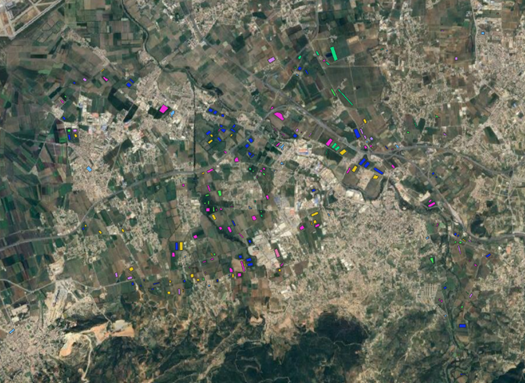
2. Dans la barre d’outils cliquez sur  pour sélectionnez les parcelles sur la carte.
pour sélectionnez les parcelles sur la carte.
3. Dans le panneau Couches, cliquez droit sur polygone_308UE et choisissez Exporter | Sauvegarder les entités sélectionnées sous….

4. Modifiez le Format pour sélectionner GeoPackage.
5. Cliquez  pour choisir le dossier où les données de cet exercice
sont sauvegardées. Enregistrez le GeoPackage sous le nom
pour choisir le dossier où les données de cet exercice
sont sauvegardées. Enregistrez le GeoPackage sous le nom database.gpkg.
6. Tapez parcels pour Nom de la couche.
7. Changez le SCR à EPSG:30791.
8. Cliquez OK.
L’outil va maintenant reprojeter les polygones
sélectionnés et les enregistrer dans un nouveau GeoPackage.
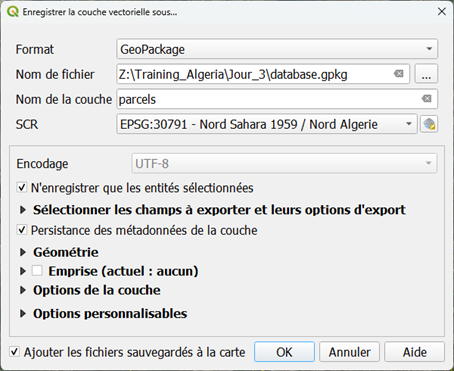
Vous avez probablement remarqué que la nouvelle couche
a maintenant un style par défaut. Nous pouvons copier le style de la couche
originale et l’appliquer à la nouvelle couche.
9. Dans le panneau Couches, cliquez droit sur polygone_308UE et choisissez Styles | Copier le style | Toutes les catégories de style.

10. Cliquez droit sur database – parcels et choisissez Styles | Coller le style | Toutes les catégories de style.

11. Retirez la couche polygone_308UE.
Sauvegardons aussi notre projet dans le GeoPackage.
12. Dans le menu principal, sélectionnez Projet | Enregistrer sous | GeoPackage….
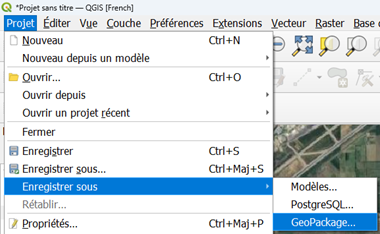
13. Dans la fenêtre popup naviguez jusqu’à votre GeoPackage et enregistrez-y votre projet.
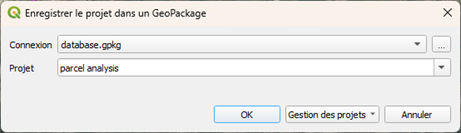
L’image satellite haute résolution n’est pas
appropriée pour faire les calculs dont nous avons besoin. Nous allons donc
télécharger une autre image.